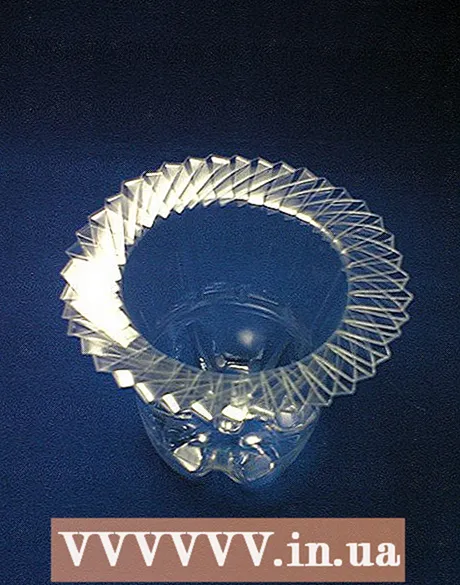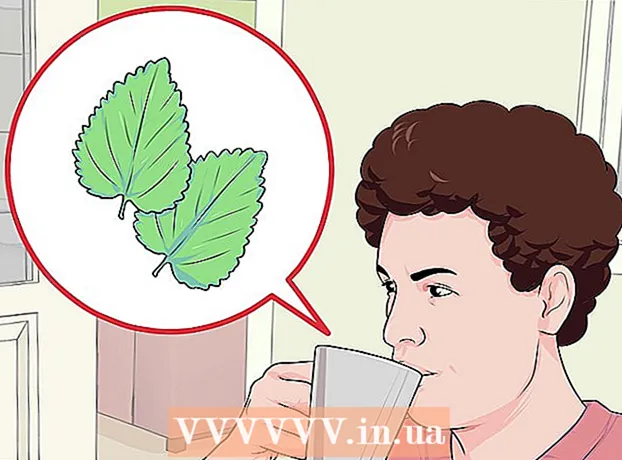Szerző:
Louise Ward
A Teremtés Dátuma:
9 Február 2021
Frissítés Dátuma:
1 Július 2024
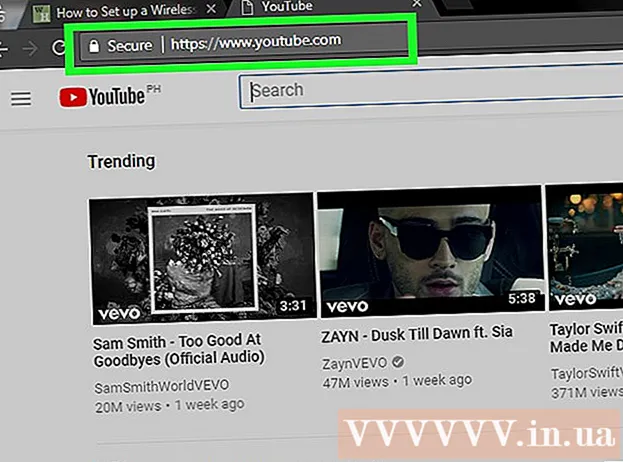
Tartalom
Megbízható hálózat kiépítéséhez otthon először az útválasztót kell telepítenie. De hogyan válasszuk ki a megfelelő útválasztót? És ha megvan, akkor hogyan állítják be? Kövesse ezt az utasítást a biztonságos vezeték nélküli (Wi-Fi) hálózat konfigurálásához.
Lépések
1/3 rész: Útválasztó beállítása
Vegyen egy vezeték nélküli útválasztót. Számos tényező határozza meg, hogy mi a legjobb útválasztó az Ön számára. Ide tartoznak a távolság, az interferencia, az átviteli sebesség és a biztonság.
- Az egyik legfontosabb tényező, amelyet figyelembe kell venni az útválasztó vásárlásakor, az a távolság a vezeték nélküli eszközök között. Gyakran minél drágább egy útválasztó, annál több antennával rendelkezik, ezért stabilabb kapcsolatot biztosít nagyobb távolságokon.
- Egy másik tényező, amelyet figyelembe kell venni, a jelzaj. Ha több olyan eszköze van, amely a 2,4 GHz-es sávon működik, például mikrohullámú sütő és vezeték nélküli telefon, akkor zavarhatja a Wi-Fi jelet. Az újabb routerek az 5 GHz-es sávban működhetnek. Ez egy ritkábban használt sáv, ezért kevesebb zaj. Hátránya, hogy egy 5 GHz-es jel nem továbbít 2,4 GHz-ig.
- Az átviteli sebesség szintén fontos szempont. Az újabb útválasztók állítólag képesek 450 Mbp sebességgel továbbítani az adatokat. Bár hasznos lehet adatátvitel két számítógép között ugyanazon a hálózaton, ez nem fogja növelni az internet teljes sebességét, mivel ezt a hálózati szolgáltató határozza meg. Három fő útválasztási sebesség közül választhat: 802.11g (54 Mbps) 802.11n (300 Mbps) és 802.11ac (450 Mbps). Ebben vegye figyelembe, hogy hacsak nem üres helyiségben helyezik el és interferenciától mentesen, ezeknek a sebességeknek a teljesítése szinte lehetetlen bármilyen környezetben.
- Végül győződjön meg arról, hogy ez a legmodernebb vezeték nélküli biztonságot nyújtó útválasztó - WPA2. Nagyjából minden új router szabványa. Ha azonban használt, használt útválasztót kíván vásárolni, akkor ezt még mindig figyelembe kell venni. A régi titkosítási algoritmusok nem olyan biztonságosak, és a WEP kulcs percek alatt feltörhető.

Csatlakoztassa az útválasztót a modemhez (modem). Miután megvásárolta az útválasztót, csatlakoztatnia kell a modemhez. Az útválasztón a WAN / WLAN / Internet portok a hátlapon találhatók. Használja szabványos Ethernet kábellel ezt a portot a modemhez.- Ellenőrizze, hogy az útválasztó be van-e dugva és be van-e kapcsolva.

Csatlakoztassa a számítógépet Ethernet kábellel. Ez a lépés nem mindig szükséges, de nagyon hasznos lehet, ha fel akarja állítani a vezeték nélküli útválasztót, mielőtt bármilyen vezeték nélküli eszközt csatlakoztatna hozzá. A számítógép fizikai kábellel történő csatlakoztatása lehetővé teszi a vezeték nélküli beállítások kijavítását anélkül, hogy elveszítené a kapcsolatot az útválasztóval.- Az útválasztó beállításának optimális hatékonysága érdekében tartsa a számítógép mellett, miközben elvégzi a beállításokat. A konfigurálás után áthelyezheti az útválasztót a helyére.
2/3 rész: Az útválasztó konfigurálása

Telepítse a mellékelt útválasztó szoftvert. Nem minden útválasztóhoz tartozik szoftver telepítéshez. De ha mégis, telepítse azt a szoftvert arra a számítógépre, amely Ethernet kábellel csatlakozik a routerhez. A mellékelt szoftver használata sokkal kényelmesebbé teszi az útválasztó beállítását, mint hogy a konfigurációs menüben kelljen járnia.- Használjon névadási szoftvert a vezeték nélküli hálózathoz, és válassza ki a használni kívánt biztonság típusát. Válassza a WPA2 lehetőséget a legbiztonságosabb hálózathoz. Ezután válassza ki a jelszót, és folytassa.
- A legtöbb útválasztó szoftver automatikusan felismeri az internetbeállításokat. Ez az az információ, amelyre az útválasztónak szüksége van az internetkapcsolat értelmezéséhez és továbbításához az összes vezeték nélkül csatlakoztatott eszközére.
Nyissa meg az útválasztó konfigurációs oldalát. Ha az útválasztóhoz nem került szoftver telepítés, akkor webböngészőn keresztül kell csatlakoznia az útválasztó konfigurációs oldalához. Nyissa meg a használni kívánt böngészőt, és írja be az útválasztó webcímét. Ez általában 192.168.1.1 vagy 192.168.0.1. A pontos címet a készülékhez mellékelt használati útmutatóban találja.
- A router konfigurációs oldalának folytatásához továbbra is meg kell adnia felhasználónevét és jelszavát. Ezeket az útválasztóhoz mellékelt kézikönyvek is tartalmazzák. Az alapértelmezett felhasználónév általában: admin és az alapértelmezett jelszó általában: jelszó vagy admin. Az útválasztó modelljéhez tartozó konkrét bejelentkezési információkat a PortFoward.com címen találja meg.
Adja meg az internetkapcsolat adatait. Ide tartoznak az internetszolgáltató IP-címe és DNS-adatai. A legtöbb útválasztó egyedül tölti ki ezeket az információkat. Ha nem töltik ki automatikusan, forduljon internetszolgáltatójához a megadandó információkért.
Állítsa be a vezeték nélküli beállításokat. A legtöbb útválasztó vezeték nélküli beállításokkal rendelkezik az útválasztó menüjének teteje felé. Ebben a szakaszban engedélyezheti vagy letilthatja a vezeték nélküli jelet, átnevezheti a hálózatot és beállíthatja a titkosítást.
- A hálózat elnevezéséhez válassza ki az SSID mezőt. Ez a név jelenik meg minden olyan eszközön, amely érzékeli a hálózatot. Ha zsúfolt területen él, ne adjon meg semmilyen azonosítható információt az SSID-ben, mivel bárki, aki használja a vezeték nélküli eszközt, látja azokat.
- Győződjön meg arról, hogy a titkosítást az útválasztó által engedélyezett legújabb verzióra állította be. A legtöbb esetben ez a WPA2 lenne. A WPA2 csak egy jelszóval működik. Bármit megadhat, amit csak akar. A jelszavak rendkívül biztonságosak, és nagy- és kisbetűkből, számokból és szimbólumokból állnak.
Alkalmazza a beállításokat. Amikor a beállítások elvégzése befejeződött, ne felejtse el az Útválasztó konfigurációs oldalán kattintson az Alkalmazás vagy a Módosítások mentése gombra. A router feldolgozása eltart egy ideig, és az új beállítások életbe lépnek.
Válassza ki az útválasztó helyét. A lehető legjobb jelzés érdekében próbálja meg elhelyezni az útválasztót egy központi helyen. Ne feledje, hogy bármilyen akadály, például fal vagy ajtó, csökkenti a jelet. Ha otthonának több szintje van, fontolja meg több útválasztó használatát a kívánt lefedettség biztosítása érdekében.
- Ne felejtsük el, hogy az útválasztónak fizikailag kapcsolódnia kell a modemhez.Ez korlátozhatja az útválasztó helyének kiválasztását.
3/3 rész: Csatlakozás az útválasztóhoz
Csatlakoztassa az eszközt a hálózathoz. Miután az útválasztó vezeték nélküli jelet bocsátott ki, ellenőrizheti a kapcsolatot egy Wi-Fi eszközzel, például egy másik számítógéppel, okostelefonnal, táblagéppel stb. vezeték nélküli hálózatok keresésére.
- Új hálózatok keresése. Windows rendszeren kattintson a hálózat ikonjára a képernyő jobb alsó sarkában található Rendszertálcán. Válassza a Csatlakozás egy hálózathoz lehetőséget, és keresse meg az SSID-t. Mac gépen kattintson az AirPort ikonra, amely három vonalas görbének tűnik a menüsorban. Válassza ki az SSID-t a rendelkezésre álló hálózatok listájából.
Írd be a jelszót. Ha engedélyezte a WPA2 titkosítást, akkor a hálózat eléréséhez meg kell adnia egy jelszót. Ha személyi számítógépet használ, egyes rendszerekben kikapcsolhatja a karakterek elrejtésének funkcióját, hogy a beírt jelszó könnyebben látható legyen.
Tesztelje a kapcsolatát. Miután csatlakozott a hálózathoz, várjon egy kicsit, hogy IP-címet kapjon. Nyissa meg a böngészőt, és próbáljon meg felkeresni egy olyan webhelyet, amelyre általában nem kerül sor (annak biztosítására, hogy a webhely ne kerüljön be a memóriába). hirdetés